Trong nhiều năm qua, tôi đã sở hữu một chiếc PC chơi game được thiết kế giống console. Hầu hết mọi người có lẽ sẽ gọi nó là HTPC (Home Theater PC), nhưng mục đích sử dụng chính của tôi là để chơi game. Hệ thống này đã tồn tại dưới nhiều hình thức khác nhau trong hơn một thập kỷ, tôi chỉ mua các linh kiện cụ thể như vỏ case mới hoặc bo mạch chủ sau mỗi vài năm. Đây là nơi mà tất cả phần cứng cũ của tôi “an nghỉ”. Khi tôi nâng cấp CPU và GPU cho dàn PC chính, các linh kiện cũ sẽ được tái sử dụng cho chiếc PC ở phòng khách này, và cuối cùng lại được chuyển nhượng cho bạn bè hoặc người thân. Lần đầu tiên, tôi quyết định nâng cấp trực tiếp GPU cho chiếc HTPC này lên dòng RX 9060 XT mới của AMD, và có lý do chính đáng đằng sau quyết định đó.
Mặc dù chiếc HTPC của tôi đã rất hữu ích trong nhiều năm, tôi chưa bao giờ sử dụng nó nhiều như mong muốn. Các vấn đề như phần cứng không tương thích, hỗ trợ tay cầm thiếu ổn định, và việc thường xuyên phải lấy chiếc bàn phím Logitech K400 (phiên bản cũ với dải sọc chéo trên touchpad) ra khiến tôi nản lòng. Tuy nhiên, mọi thứ cuối cùng đã hòa hợp với sự xuất hiện của RX 9060 XT và một quyết định thay đổi hệ điều hành.
Lý do tôi gặp khó khăn với HTPC Windows/Giải pháp trước đây
Lý do chính khiến tôi không sử dụng HTPC của mình nhiều như mong muốn là vì nó thực sự khá phiền phức. Có vô số cách để biến PC thành một trải nghiệm giống console, từ việc cài đặt một số bản phân phối Linux nhất định, đến các tinh chỉnh trong Windows, hay sử dụng các công cụ như EmuDeck, chưa kể đến hàng loạt trình khởi chạy game khác nhau. Tôi đã thử tất cả các phương pháp này dưới dạng này hay dạng khác. Đối với tôi, giải pháp hữu ích nhất cho đến thời điểm đó là EmuDeck kết hợp với tay cầm 2.4GHz. Tôi vẫn cần phải lôi K400 ra đôi khi để cập nhật Windows hoặc driver, nhưng nhìn chung đó là một trải nghiệm tương đối liền mạch.
Vì sao tôi chuyển sang Bazzite và cần GPU AMD
Khi biết đến Bazzite, tôi biết mình phải thử nó trên HTPC. Tôi đã muốn cài đặt nó trong nhiều tháng, nhưng chưa bao giờ thực hiện vì Gamescope. Bazzite sử dụng trình quản lý cửa sổ của Valve, gọi là Gamescope, để cung cấp trải nghiệm liền mạch, giống console. Không màn hình đăng nhập, không cần K400. Hỗ trợ Gamescope trên các GPU Nvidia vẫn đang trong giai đoạn beta, với các nhà phát triển Bazzite lưu ý rằng “phần lớn lỗi” sẽ không được sửa nếu không có sự can thiệp từ Nvidia. Chiếc HTPC trước đó của tôi được trang bị RTX 3060.
Điều này hoàn toàn đi ngược lại mục đích cài đặt Bazzite ban đầu. Tôi đã cân nhắc việc mua một GPU AMD khác, nhưng tôi không tìm được mẫu nào vừa vặn với vỏ case Lian Li A4-H20 của tôi theo cách tôi cấu hình, đồng thời mang lại hiệu năng đủ vượt trội so với RTX 3060 để justify chi phí mua. RX 6750 XT là một lựa chọn mạnh mẽ, nhưng tôi không tìm thấy mẫu nào có kích thước phù hợp. Một lựa chọn như RTX 4070 sẽ rất hoàn hảo, nhưng sau đó bạn lại gặp vấn đề với Bazzite. RX 9070 XT trông có vẻ là giải pháp lý tưởng, nhưng tôi không thể tìm được mẫu dual-slot thực sự, chưa kể đến việc có hàng sẵn. Từ đó, RX 9060 XT xuất hiện.
 Hộp sản phẩm card đồ họa ASRock Radeon RX 9070 XT Steel Legend
Hộp sản phẩm card đồ họa ASRock Radeon RX 9070 XT Steel Legend
Nó đủ mạnh mẽ để biện minh cho việc nâng cấp – bạn có thể đọc đánh giá RX 9060 XT của tôi – có các mẫu dual-slot sẵn có và nó hoạt động rất tốt với Bazzite. Vì vậy, cuối cùng tôi đã quyết định nâng cấp. Các phương pháp khác để thiết lập một chiếc PC như thế này hoàn toàn có giá trị, và có một lập luận mạnh mẽ cho việc cố gắng lắp ghép một hệ thống với GPU Nvidia chỉ vì sự hỗ trợ rộng rãi của DLSS trong các tựa game mới nhất. Nhưng tôi rất hài lòng với sự chuyển đổi này.
Trải nghiệm tuyệt vời của Bazzite trên HTPC
Bazzite thật khó tin trên chiếc HTPC của tôi, và không chỉ ở những khía cạnh tôi mong đợi. Tôi đã sử dụng Bazzite đủ nhiều trên các thiết bị cầm tay, chưa kể đến SteamOS chính chủ, để hiểu rõ về khả năng hỗ trợ game với Proton. Một số game hoàn toàn không hoạt động, và bạn vẫn sẽ cần lôi bàn phím ra đôi khi để click qua các yêu cầu ban đầu khi khởi chạy game lần đầu. Ngay cả với những hạn chế nhỏ, Bazzite vẫn tiện lợi hơn nhiều so với sử dụng Windows. Trước hết và quan trọng nhất, tôi không bao giờ cần phải vào màn hình desktop. Bazzite đã bao gồm driver và bạn có thể cập nhật trực tiếp từ Steam Game Mode, vì vậy tôi có được trải nghiệm giống console hoàn chỉnh.
Tuy nhiên, một vài điều khác đã thực sự nổi bật. Một trong những vấn đề chính của tôi khi sử dụng Windows là các thông báo. Ngay cả khi sử dụng EmuDeck hoặc cấu hình Windows để khởi động thẳng vào Steam Big Picture Mode, các thông báo khác nhau của Windows vẫn chiếm lấy màn hình của tôi. Tôi sẽ nhận được pop-up từ đồ họa Radeon tích hợp trong CPU, lời nhắc từ Windows để thay đổi cài đặt nguồn nhằm tiết kiệm năng lượng, và các thông báo cập nhật phiền toái. Điều này không xảy ra với Bazzite. Bất kỳ thông báo nào tôi thấy từ Steam đều được tự động loại bỏ, thay vì chiếm lấy màn hình khi tôi đang chơi game và buộc tôi phải lôi bàn phím ra.
 Logo hệ điều hành Bazzite hiển thị trên thiết bị chơi game cầm tay Asus ROG Ally
Logo hệ điều hành Bazzite hiển thị trên thiết bị chơi game cầm tay Asus ROG Ally
Ngoài ra, tôi có thể kết nối hoặc ngắt kết nối thiết bị Bluetooth trực tiếp từ Steam, thay đổi cài đặt Wi-Fi và nhận cập nhật, tất cả chỉ bằng tay cầm. Nhưng cải tiến lớn nhất cho đến nay là tính năng Sleep. Bạn thực sự không thể cho máy Windows sleep khi đang chạy game, hoặc ít nhất là không thể nếu bạn muốn đảm bảo game không bị crash. Tôi không gặp vấn đề gì với Bazzite. Tôi có thể cho hệ thống sleep và tiếp tục chơi sau, đây là một tiện ích của console mà tôi không nhận ra mình đã bỏ lỡ.
Hiệu năng cũng rất tuyệt vời, ít nhất là trong các tựa game single-player gần đây như Clair Obscur: Expedition 33 và Final Fantasy VII: Rebirth. Tôi phải đẩy mạnh upscaling để đạt được tốc độ khung hình ba chữ số, nhưng với TV 55 inch và xuất ra độ phân giải 4K, hình ảnh cuối cùng vẫn trông rất tuyệt.
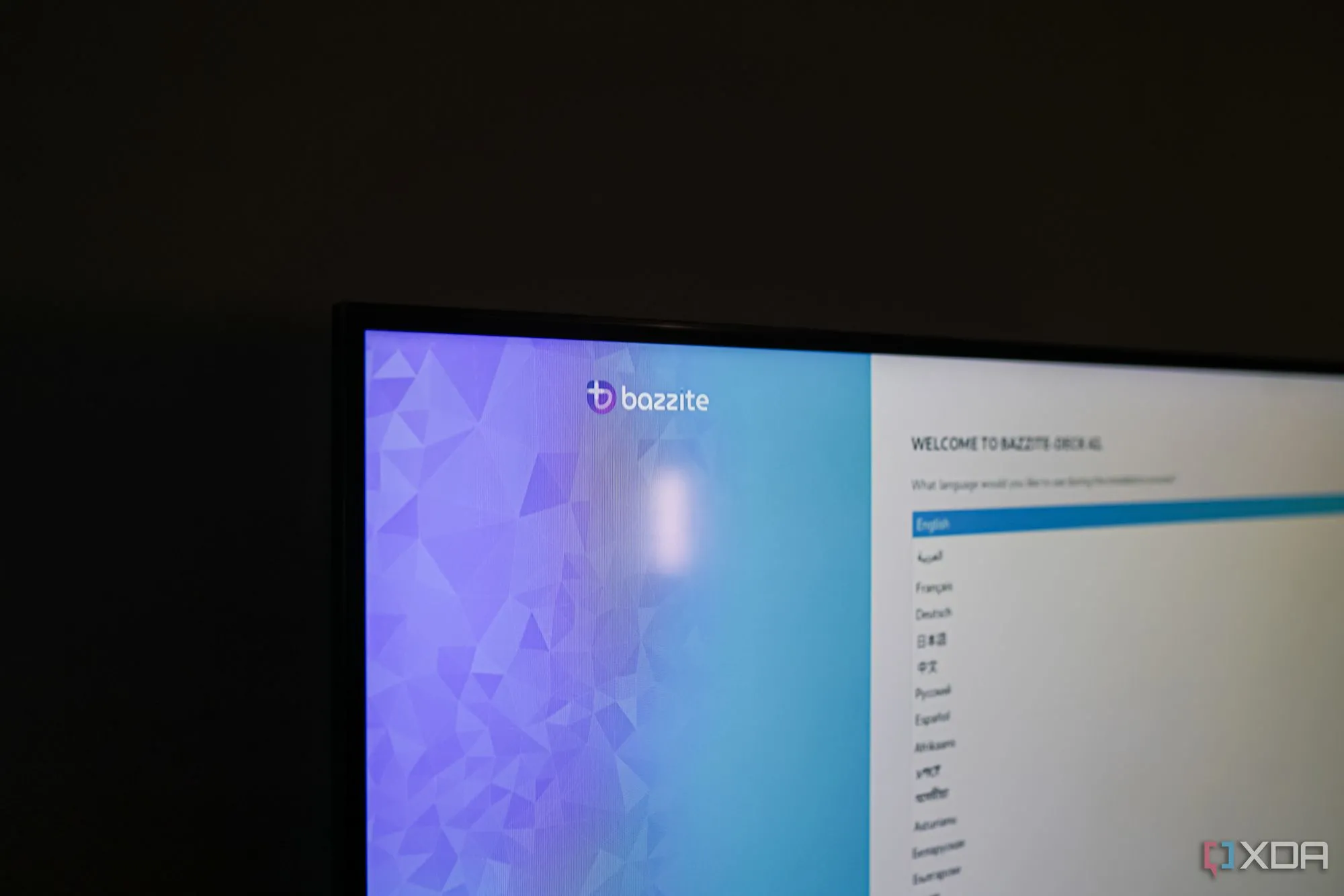 Giao diện Steam Game Mode của Bazzite hiển thị trên màn hình lớn, cho trải nghiệm HTPC như console
Giao diện Steam Game Mode của Bazzite hiển thị trên màn hình lớn, cho trải nghiệm HTPC như console
Hướng dẫn cài đặt Bazzite cho HTPC
Nếu bạn quan tâm, tôi muốn cung cấp một hướng dẫn nhanh và cơ bản về cách thiết lập Bazzite trên HTPC. Bạn sẽ cài đặt một hệ điều hành mới – mặc dù bạn có thể cài đặt Bazzite song song với Windows – vì vậy hãy luôn sao lưu tập tin của bạn trước khi thực hiện bất kỳ điều gì.
Một trong những điểm tốt nhất của Bazzite là nó không chỉ có một image duy nhất. Có một số các image khác nhau có sẵn cho các cấu hình khác nhau, và Bazzite thậm chí sẽ đề xuất một bản dựa trên phần cứng bạn có. Bạn thậm chí có thể tự xây dựng image tùy chỉnh của riêng mình. Tôi đã chọn image stable tiêu chuẩn được sử dụng trên các thiết bị như ROG Ally X, chỉ với môi trường desktop GNOME. Tải image về – nó khoảng 8GB – và chuẩn bị một ổ đĩa flash với dung lượng ít nhất 16GB. Mọi thứ trên ổ đĩa sẽ bị format, vì vậy hãy đảm bảo nó trống.
Sau đó, bạn chỉ cần flash image vào ổ đĩa và cấu hình nó làm phương tiện khởi động (bootable media). Có một số công cụ để làm điều này, nhưng tôi sử dụng BalenaEtcher vì nó nhanh và hoạt động trên nhiều hệ điều hành khác nhau. Mở BalenaEtcher, chọn ổ đĩa flash của bạn, chọn image Bazzite, và đợi vài phút trong khi quá trình flash hoàn tất. Từ đó, bạn chỉ cần chọn ổ đĩa Bazzite làm tùy chọn boot override trong BIOS của PC và làm theo hướng dẫn để cài đặt hệ điều hành mới.
Đó là cách nó nên diễn ra, nhưng tôi đã gặp một số vấn đề. Bazzite có nhiều lỗi khi xóa phân vùng cũ và tạo phân vùng mới, đặc biệt nếu bạn chuyển từ Windows. Một ổ đĩa trống là cách dễ nhất để cài đặt. Tôi đã tạo một ổ đĩa với phiên bản live của Linux Mint để xóa các phân vùng từ các ổ đĩa của mình bằng GParted, và sau đó mới boot vào trình cài đặt Bazzite. Nếu bạn gặp nhiều vấn đề, bạn cũng có thể cài đặt Fedora Kinoite hoặc Silverblue và rebase sang Bazzite sau. Bazzite chắc chắn không hoàn hảo trong quá trình cài đặt, vì vậy hãy chuẩn bị tinh thần để khắc phục một số sự cố.
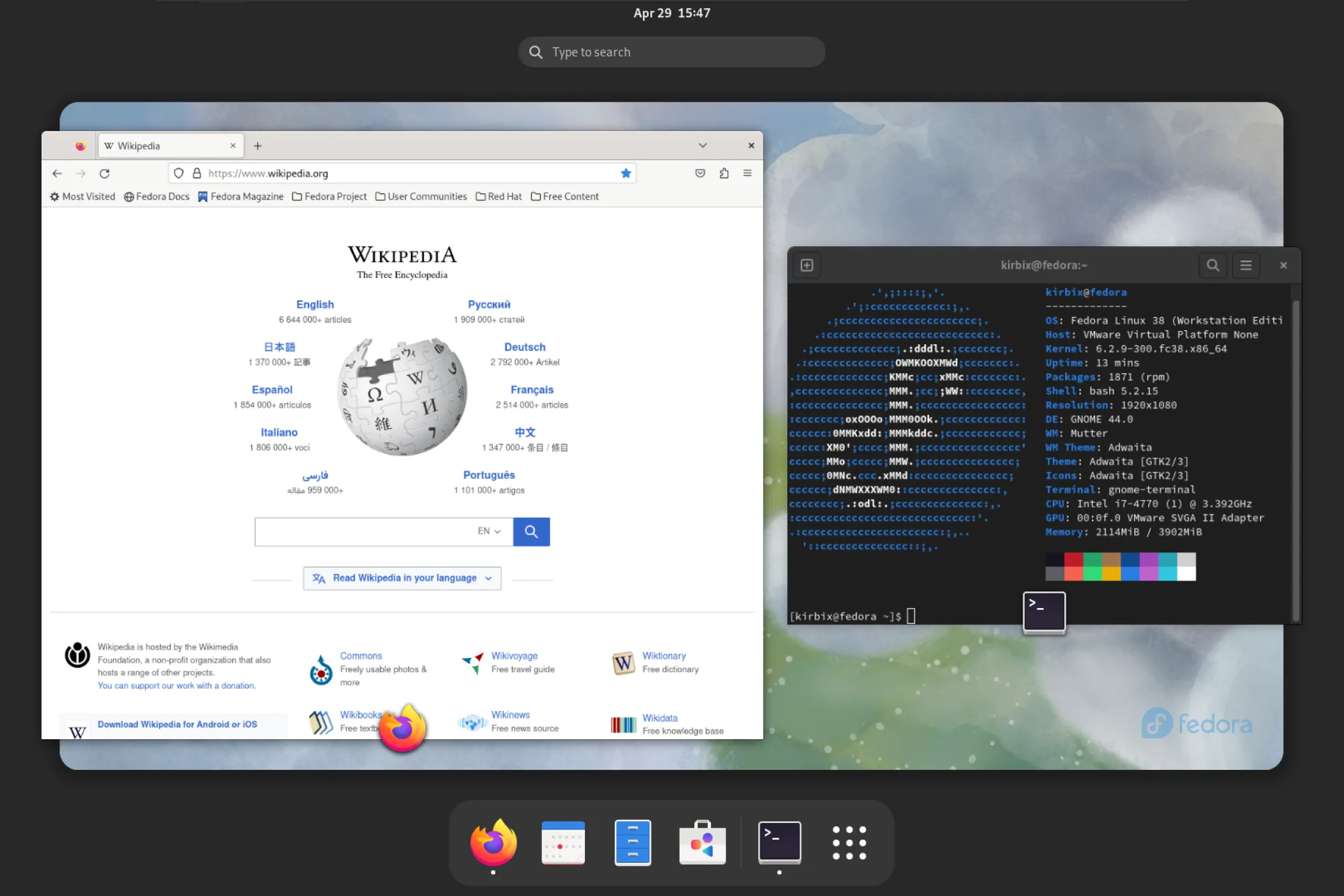 Giao diện môi trường desktop của hệ điều hành Linux Fedora
Giao diện môi trường desktop của hệ điều hành Linux Fedora
Kết luận
Việc chuyển đổi chiếc HTPC chơi game của tôi từ Windows sang Bazzite Linux, cùng với việc nâng cấp GPU lên RX 9060 XT của AMD, đã mang lại một trải nghiệm hoàn toàn khác biệt và vượt trội. Các vấn đề phiền phức thường gặp trên Windows như thông báo, quản lý thiết bị ngoại vi hay tính năng sleep đều được giải quyết một cách hiệu quả trên Bazzite. Với Gamescope được hỗ trợ tốt trên phần cứng AMD, tôi cuối cùng đã đạt được trải nghiệm “console-like” liền mạch và tiện lợi mà tôi luôn mong muốn cho chiếc PC ở phòng khách. Mặc dù quá trình cài đặt có thể yêu cầu một chút kiên nhẫn để xử lý các vấn đề phân vùng, nhưng những lợi ích mà Bazzite mang lại trong sử dụng hàng ngày là hoàn toàn xứng đáng. Đối với bất kỳ ai đang tìm kiếm giải pháp thay thế Windows cho HTPC chơi game của mình, đặc biệt là với phần cứng AMD, Bazzite là một lựa chọn rất đáng để cân nhắc và trải nghiệm.